EaseUS Todo Backup 10.6
Pokud potřebujete zálohovat disk, oddíl nebo určité soubory, nejlepším řešením by bylo použití speciálních programů. Nyní vydali velké množství různých vývojářů. Ve stejném článku se budeme bližší podívat na Todo Backup z EaseUS. Začněme recenzi.
Obsah
Pracovní prostor
Na rozdíl od většiny podobných programů nemá EaseUS Todo Backup nabídku rychlého spuštění a uživatel okamžitě přejde do hlavního okna, kde jsou zobrazeny všechny nástroje a aktivní záložní procesy.
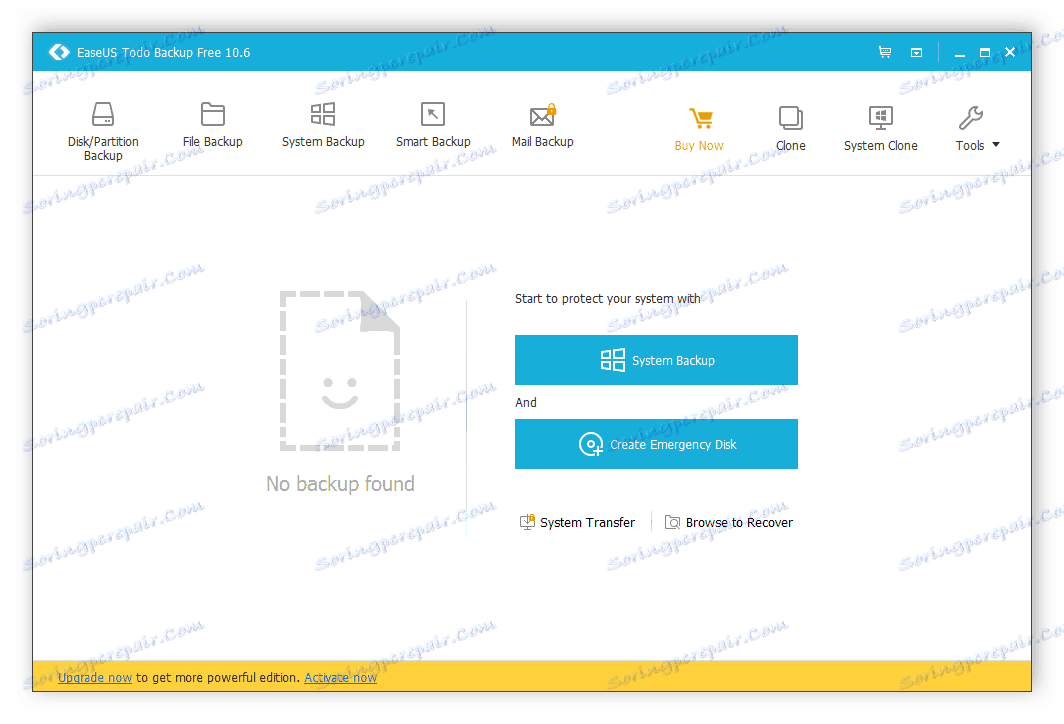
Zálohování systému
Nejprve doporučujeme dbát na vytvoření kopie operačního systému. Musí se provést za účelem vrácení jeho počátečního stavu za určitých okolností, dokud nedojde například k poruše nebo infekci virem. Proces vytváření je velmi jednoduchý - stačí vybrat v menu nainstalovaný systém, nakonfigurovat další parametry a spustit zálohu.
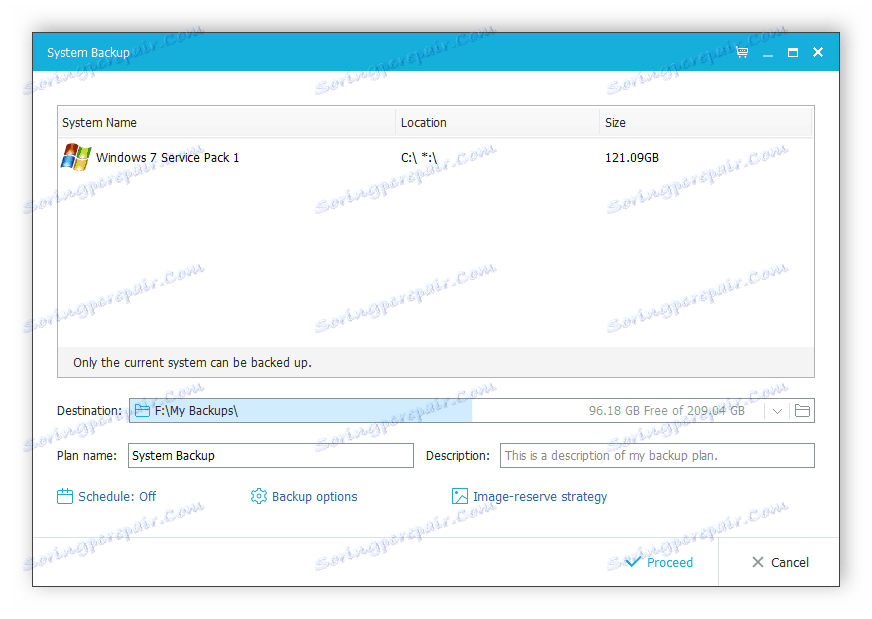
Kopírování disku nebo jeho diskových oddílů
Pokud je pevný disk rozdělen, můžete vybrat jednu nebo více z nich k vytvoření zálohy. Kromě toho je k dispozici výběr celé jednotky současně s přihlédnutím ke všem místním svazkům. Poté stačí zadat umístění informací a nakonfigurovat potřebné možnosti kopírování.

Archivace konkrétních souborů
V případě, že potřebujete zálohovat pouze několik souborů nebo složek, je nejlepší použít speciální funkci. Budete přesunuta do samostatného okna s malým prohlížečem. Zde jsou vybrány a přidány do projektu soubory ze všech připojených úložných zařízení a jejich úseků. Stejně jako v předchozích verzích budete muset zadat pouze místo uložení kopie a další parametry.
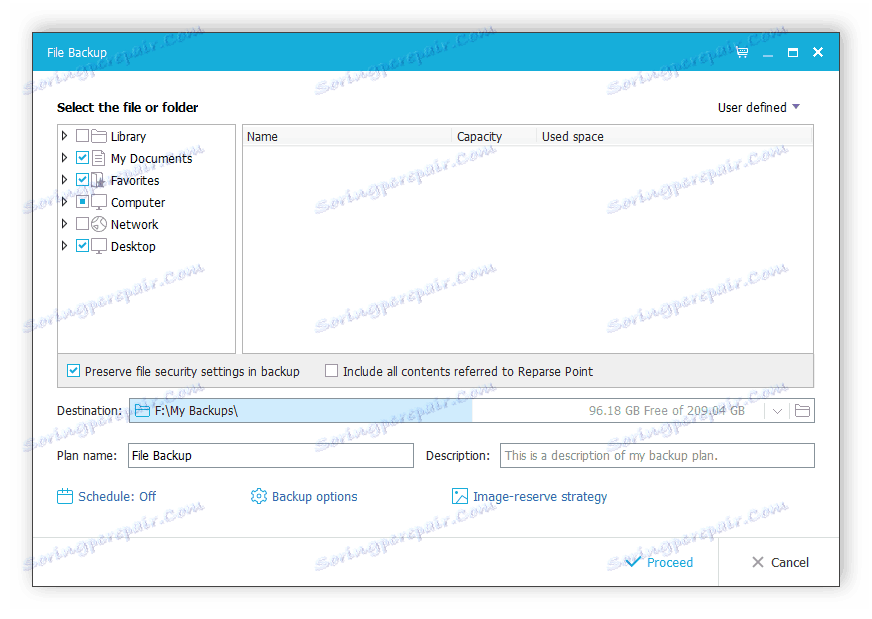
Inteligentní zálohování
V operačním systému existuje určitá distribuce souborů, například něco uloženo v sekci "Moje dokumenty" , něco na ploše nebo v oblíbené složce. EaseUS Todo Backup vyzve uživatele, aby archivoval všechny dostupné oddíly zobrazené v okně nastavení.
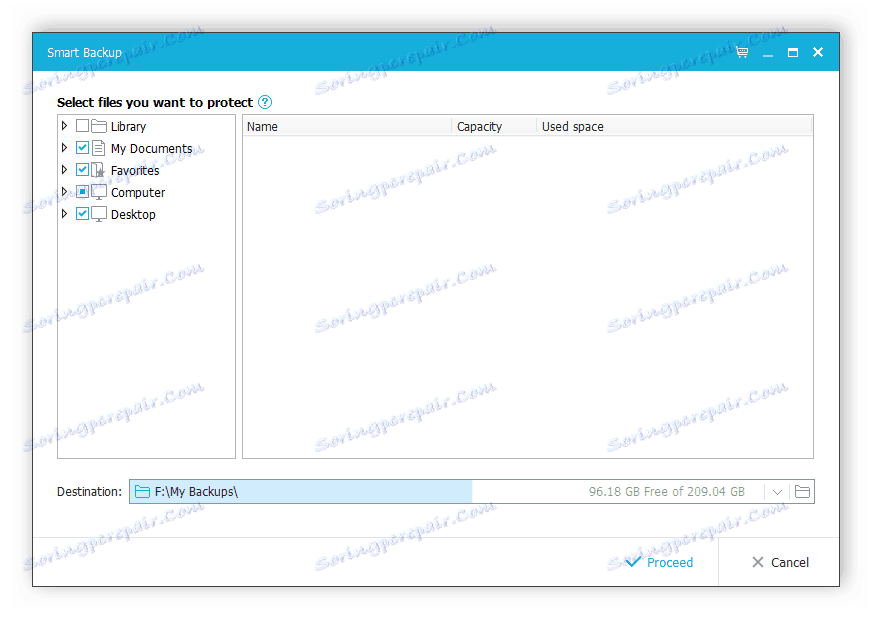
Nastavení kopírování
Přidáním nového projektu je nutné přednastavení. V příslušném okně uživatel nastaví prioritu procesu v systému - čím větší je, tím rychleji bude dokončeno zpracování. Kromě toho je možné zahrnout posílání oznámení o stavu kopírování na e-mail, nastavení hesla do vytvořené složky, spuštění programů před a po kopírování a další parametry.
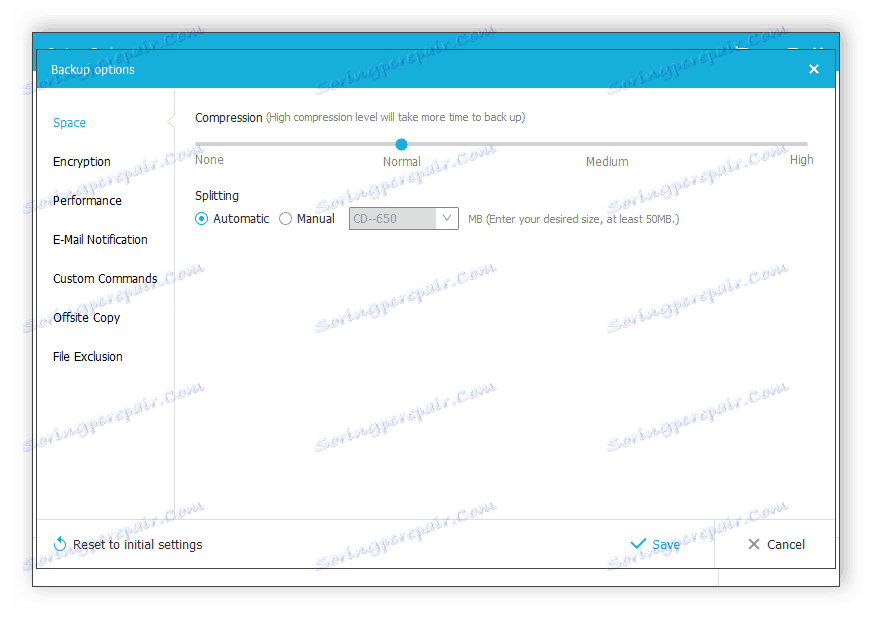
Plánovač zálohování
Pokud potřebujete provést zálohování v pravidelných intervalech, pak vestavěný plánovač pomůže zjednodušit proces. Uživatel by si měl vybrat pouze správný čas a konkrétní hodiny spuštění. Nyní bude program v zásobníku téměř bez konzumace systémových prostředků a v určitém okamžiku automaticky zahájí zálohování.
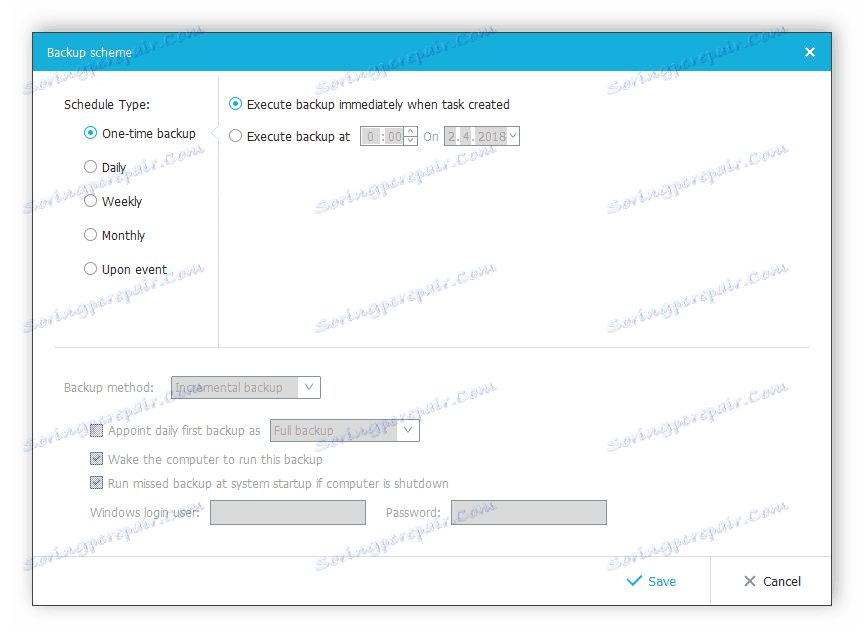
Vytvořte záchranný disk
Zvláštní pozornost je věnována funkci vytvoření záchranného disku. Někdy se v systému objevují selhání nebo viry, které nelze pomocí antivirových programů vyloučit. V takovém případě budete muset obnovit záchranný disk. Okno nastavení označuje operační systém Windows nebo Linux a vybírá typ jednotky, ve které budou uloženy všechny informace. Zbývá jen začít proces a čekat na jeho provedení.
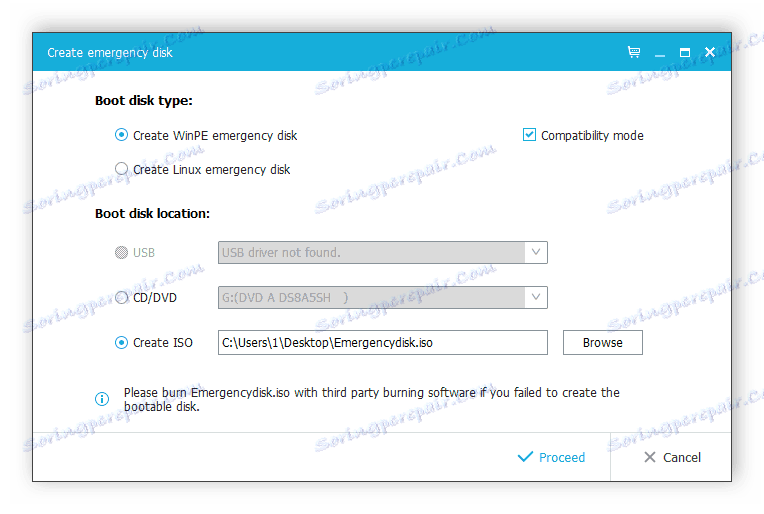
Zásluhy
- Jednoduché a intuitivní rozhraní;
- Funkce pro vytvoření záchranného disku;
- Režim inteligentní zálohy.
Nevýhody
- Program je distribuován za poplatek;
- Není ruský jazyk.
V tomto článku jsme podrobně prozkoumali funkci EaseUS Todo Backup, seznámili jsme se s funkčností softwaru, zdůraznili jeho výhody a nevýhody. Vzhledem k tomu, že plná verze tohoto programu je distribuována za poplatek, důrazně doporučujeme, abyste si před zakoupením přečetli zkušební verzi, abyste se ujistili, že máte všechny funkce, které potřebujete.